Използване на модела за генериране на текст в Power Apps (преглед)
[Тази тема е предварителна документация и подлежи на промяна.]
Генерирането на текст се захранва от Azure OpenAI Service, която е изградена върху технологията Generative Pre-trained Transformer (GPT). GPT моделите са вид модел за обработка на естествен език. GPT моделите са обучени върху голям обем съдържание, за да генерират човешки текст от подкана. Използвайте ги във вашите приложения, за да попълвате интерактивно формуляри или въпросници, да генерирате отчети и обобщения от набор от данни, да създавате автоматизирани разговори с чатбот и др. GPT моделите са особено полезни при генерирането на отговори за екипите за обслужване на клиенти, които трябва бързо да отговарят на запитвания на клиенти.
Важно
- Това е функция за предварителен преглед.
- Функциите за предварителен преглед не са предназначени за производствена употреба и може да са с ограничена функционалност. Тези функции са достъпни преди официалното издание, за да могат клиентите да получат ранен достъп и да дадат обратна връзка.
- Вижте нашите условия за преглед.
- Тази възможност е налична само в региона на Съединените щати.
- Тази възможност може да подлежи на ограничения на използването или регулиране на капацитета.
Добавяне на AI модел като източник на данни
Следващият пример създава просто приложение, което отговаря на въпрос, въведен в текстово поле.
Влезте в Power Apps.
В левия навигационен екран изберете Приложения.
В менюто в горната част изберете + Ново платно на приложението>.
Въведете име за приложението и изберете между таблет и телефон за формата на приложението.
Изберете Създаване.
В списъка с икони вляво на дървовидния изглед изберете Добавяне>на данни>AI модели.
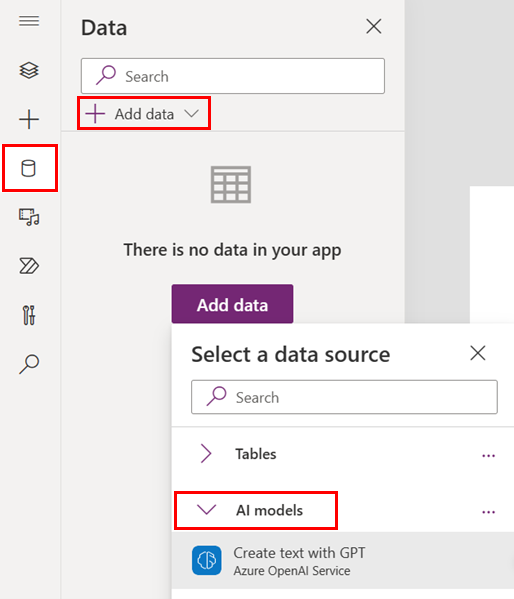
Изберете един или повече модели, които да добавите.
Ако не виждате модела си в списъка, може да нямате разрешение да го използвате Power Apps. Свържете се с администратора си, за да разрешите този проблем.
Обвързване на прогнозата на модела с контрола
След това обвържете прогнозата на модела с контрола или събитие, за да задействате отговора на модела. Екранната снимка в този раздел показва просто приложение за отговор на всеки въпрос, посочен в текстовото поле с инструкции.
За да свържете модела Създаване на текст с GPT с контрола, идентифицирайте събитие на контролата, което искате да извикате прогнозата на модела. В този случай обвързваме модела с бутона Генериране на текст и събитието OnSelect на бутона. Резултатът е, че всеки път, когато бутонът бъде избран, се задейства събитието OnSelect , което задейства Power Fx функцията, спомената тук.
В списъка с икони вляво изберете Дървовиден изглед.
Над заглавието Дървовиден изглед изберете OnSelect в падащото меню.
В раздела Екрани изберете ГенериранеТекст.
Забележете Power Fx функцията:
Set(TextCompletionResult, 'Create text with GPT'.Predict(TextInput1.Text));
На .Predict() този модел приема низ като параметър и връща генерирания текст като текст на отговор. В следващия пример предаваме инструкцията от текстовото поле като подкана към модела Създаване на текст с GPT и отговорът от модела се появява в етикета на отговора .
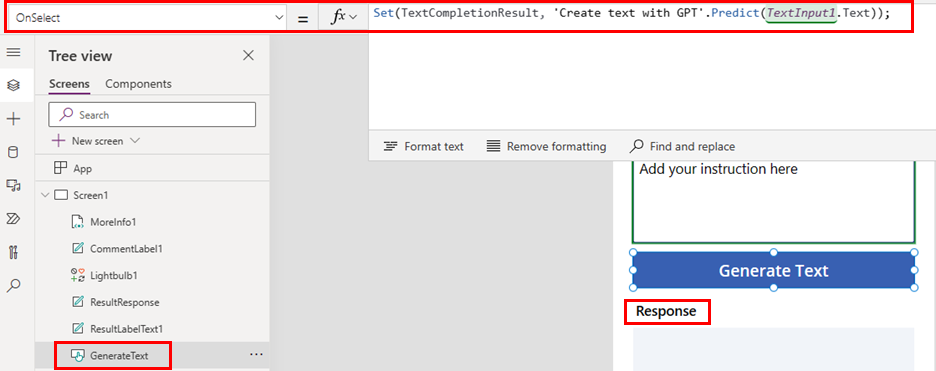
Поздравления! Създали сте приложение, което използва AI Builder Създаване на текст с възможност за GPT. В горната част на екрана изберете Запиши , за да запазите всички промени в приложението, и след това изберете Възпроизвеждане , за да тествате приложението.
Параметри
За списък на параметрите, използвани в услугата на Azure OpenAI , отидете на входни параметри и изходни параметри в Power Automate.
Свързана информация
Обратна връзка
Очаквайте скоро: През цялата 2024 г. постепенно ще отстраняваме проблемите в GitHub като механизъм за обратна връзка за съдържание и ще го заменим с нова система за обратна връзка. За повече информация вижте: https://aka.ms/ContentUserFeedback.
Подаване и преглед на обратна връзка за